Kensington SlimBlade Pro TrackBall İncelemesi: Ergonomik Fare Alternatifi
Yayınlanan: 2023-01-23
Bilgisayar fareleri, diğer masaüstü dostu teknolojiler kadar ustalık ve tantana görmeyebilir, ancak geleneksel işaretle ve tıkla modellerine sağlam bir alternatif bulmak için rafları tarıyorsanız, Kensington SlimBlade Pro TrackBall mükemmel bir seçimdir.
Bağlanması çocuk oyuncağı ve özelleştirmesi kolay SlimBlade Pro, konfor ve kontrolü kullanımı kolay tek bir cihazda birleştirir. Ve sıra kablosuz Logitech faremi bir kenara itmeye geldiğinde biraz endişeli olsam da, sadece birkaç saat sonra kendime iztopu adananı demekten gurur duydum.
İşte Sevdiklerimiz
- Ergonomik dizayn
- Rahat ve duyarlı
- Çoklu bağlantı seçenekleri
- Çok sayıda özelleştirme
Ve Yapmadıklarımız
- İztopu için kilitleme mekanizması yok
- Plastik biraz ucuz tarafta
Nasıl Yapılır Geek'in uzman eleştirmenleri, incelediğimiz her ürünle uygulamalı olarak çalışır. Her bir donanımı gerçek dünyada saatlerce teste tabi tutuyoruz ve bunları laboratuvarımızda karşılaştırmalı değerlendirmelerden geçiriyoruz. Bir ürünü onaylamak veya incelemek için asla ödeme kabul etmiyoruz ve asla başkalarının yorumlarını bir araya getirmiyoruz. Daha fazlasını okuyun >>
Tasarım: Basit Düzen, Ucuz Tıklamalar
Bağlantı: Kablosuz veya Kablolu, Seçim Sizin
Duyarlılık: Hızlıca Alacağınız Bir Öğrenme Eğrisi
Yazılım: Bir Çok Özelleştirme Parmaklarınızın Ucunda
SlimBlade Pro Trackball'u Satın Almalı Mısınız?
Tasarım: Basit Düzen, Ucuz Tıklamalar

- Boyutlar: 7,8 x 6,1 x 2,56 inç (198 x 154 x 65 mm)
- Ağırlık : 1,05 lb (0,48 kg)
- Güç kaynağı: Pille çalışır (bir lityum iyon ile birlikte gelir)
- Pil ömrü: 4 aya kadar
SlimBlade Pro İztopu, merkezinde yer alan göze batan kestane rengi itibari iztopu hariç, şık ve oldukça mütevazi bir masaüstü donanımı parçasıdır. Parlak gri bir kasa, dört ana tıklama noktasını işaretleyen girintilerle fareyi önden arkaya kaplar.
Altında, Pro'nun orada burada kaymasını önlemeye yardımcı olan dört lastik tıpa bulacaksınız ve iztopu yerinde olsa bile cihaz hafiftir ve hareket ettirmesi kolaydır.
Hareket topunun kendisi pürüzsüzdür ve yuvarlanması ve döndürülmesi son derece kolaydır. Yine de akılda tutulması gereken bir şey, herhangi bir nedenle fareyi kaldırmanız gerekirse, topu elinizle örtmek iyi bir fikirdir, çünkü topun kılıfından düşmesini önleyecek bir kilitleme mekanizması yoktur.
Küçük bir not noktası, SlimBlade'in gerçek tıklamalarıdır. Dört tıklama noktası aşağı inmek için fazla güç gerektirmese de, ortaya çıkan ses ucuz plastik tarafta biraz hata veriyor. Önemli bir şey değil, ama her tıklamanın biraz daha zevkle gelmesini diliyorum.
Bağlantı: Kablosuz veya Kablolu, Seçim Sizin

- Bağlantılar: Bluetooth , 2,4 GHz, USB kablosu
- İle uyumlu : PC, Mac, Linux
Pro, PC veya Mac'iniz için üç bağlantı seçeneği sunar: Birlikte verilen kablosuz USB dongle (farenin altındaki bir bölmeye saklanabilir) yoluyla 2,4 GHz, Bluetooth 5.0 veya birlikte verilen USB-A ile kablolu bağlantı USB-C kablosu. USB-C'ye öncelik veren bir donanım kullanıyorsanız, Pro aynı zamanda hem kablosuz dongle hem de USB kablosu için kullanabileceğiniz bir USB-A - USB-C dönüştürücü ile birlikte gelir.
Üç bağlantı seçeneği arasında geçiş yapmak, farenin sol tarafındaki kaydırıcıyı değiştirmek kadar kolaydır. En üstte 2,4 GHz, en altta Bluetooth, orta konum kablolu bağlantıya indirgenmiş (bu aynı zamanda kablosuz eşleştirmeyi de devre dışı bırakıyor).
Tercih ettiğiniz yöntem Bluetooth ise, farenin sağ tarafında bir eşleştirme düğmesi bulacaksınız. Pro'yu eşleştirme moduna geçirmek için üç saniye basılı tutun, ardından aygıtı bulmak için bilgisayarınızın Bluetooth ayarlarına gidin (“SlimBlade Pro” olarak görünmelidir).

Duyarlılık: Hızlıca Alacağınız Bir Öğrenme Eğrisi
Yıllar geçtikçe, beyinlerimiz doğal olarak geleneksel işaretle ve tıkla farelerini kullanacak şekilde programlandı, ancak iztopu kurulumunun kesinlikle bazı önemli artıları var.
Belki de en büyük avantajı, bileğinize çok ihtiyaç duyduğu bir mola verebilecek olmanızdır. Bu tür bir cihazı hiç kullanmamış olanlar için, tüm imleç hareketlerinizi hareket topunun kendisi ile yapacaksınız; sürüklemeye gerek yok.
Normal kullanım sırasında, başparmağımı sol fare tıklaması üzerinde dinlendirirken, dört parmağımı topa oturtmayı en rahat buldum. Bir sayfada gezinme zamanı geldiğinde, hareket topunu beş parmağınızla kavrayın ve sola (yukarı kaydırmak için) ve sağa (aşağı kaydırmak için) çevirin.
İpucu: Hareket topunuzu ara sıra temizlemeyi unutmayın. Farenizi bulaşık deterjanı gibi ev eşyalarıyla sterilize edebilir ve birkaç dakika içinde bayıltabilirsiniz.
Herhangi bir noktada gecikme veya sabit imleç hareketiyle ilgili hiçbir şey yaşamadım ve hareket topunu kullanırken ilk başta bana biraz tuhaf geldi, hızlı bir şekilde sabit tasarımına alıştım - aslında onu normal bir tasarıma tercih ettiğim noktaya kadar. şimdi fare. Ayrıca, Kensington'ın sağlam çevre birimleri konusunda uzun bir geçmişi vardır ve Pro da bir istisna değildir.
Yazılım: Bir Çok Özelleştirme Parmaklarınızın Ucunda
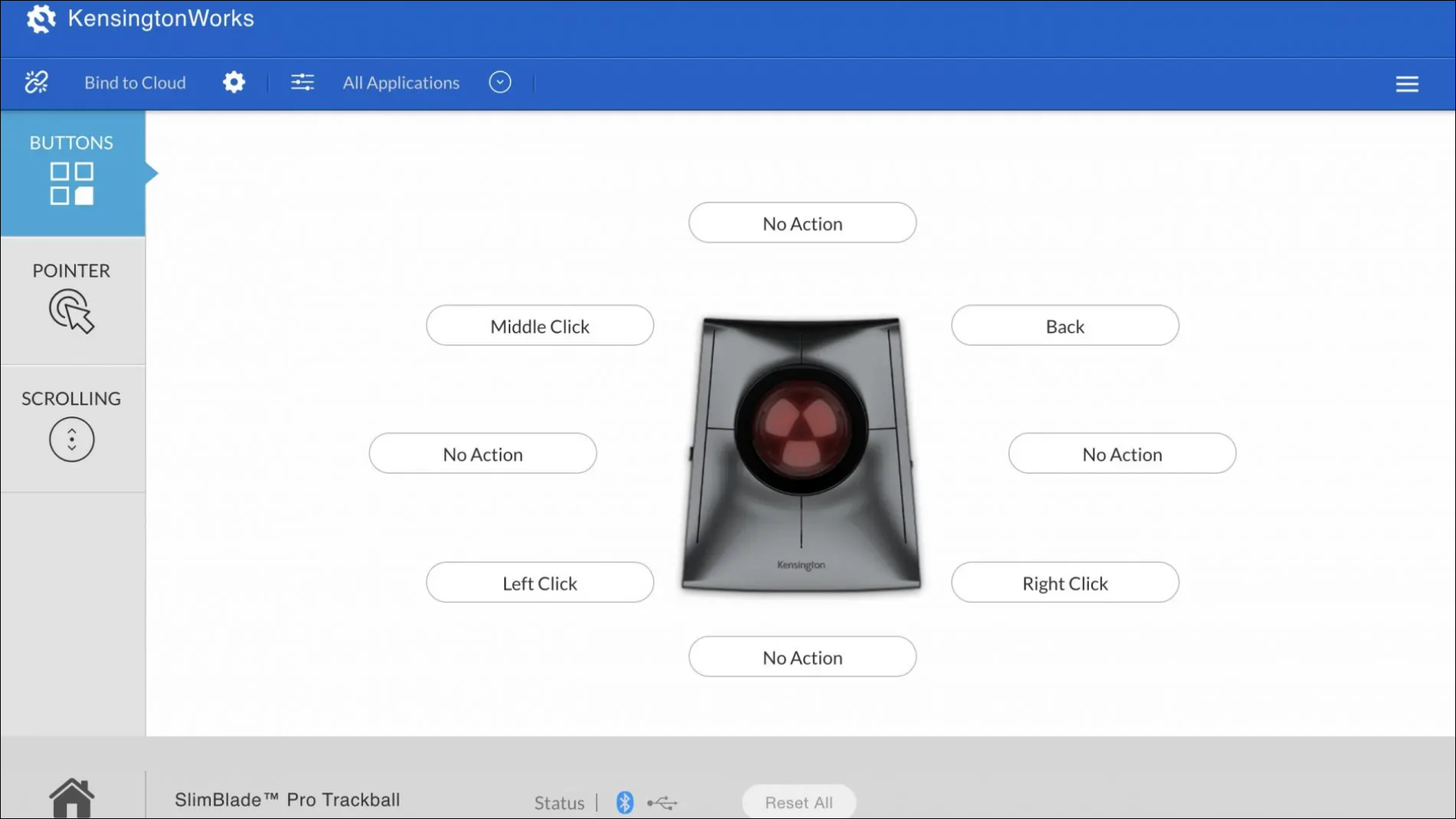
SlimBlade Pro'nun bazı temel yanıt özelliklerini bilgisayarınızın yerleşik fare ayarları aracılığıyla ayarlayabileceksiniz (macOS ile izleme, kaydırma ve çift tıklama hızını ayarlayabildim), en büyük avantajlardan biri Pro, ücretsiz KensingtonWorks yazılımını indirerek erişim elde edeceğiniz genişletilmiş özelleştirmeleridir.
Not: KensingtonWorks, Windows ve Mac bilgisayarlarda indirilebilir.
Kurulum sihirbazını çalıştırmam yalnızca bir veya iki dakikamı aldı ve birkaç güvenlik iznini onayladıktan sonra, yazılımı hemen başlattım.
KensingtonWorks, SlimBlade Pro düğmeleri, işaretçi ve kaydırma için ayar seçenekleriyle oldukça basit bir kontrol panosu sunar. Böylece ister solak olun ister sağlak olun, Pro'yu patileriniz nasıl yönetiyorsa ona göre kişiselleştirebileceksiniz.
"Düğmeler", farenin dört ana tıklama noktasının her biri için kullanılabilen seçeneklerle en çok özelleştirmeyi bulacağınız yerdir. Örneğin sağ tıklamayı ele alalım: Bu düğmeyi seçtikten sonra, yalnızca temel fare ve klavye komutları için değil, aynı zamanda video konferans için (buradaki komutlar aramayı yanıtla, aramayı reddet, toplantıyı paylaş, vb.), medya, web tarayıcıları ve daha fazlası. Ayrıca, tıklama noktalarınızdan eylemleri kaldırma olanağına da sahip olacaksınız.
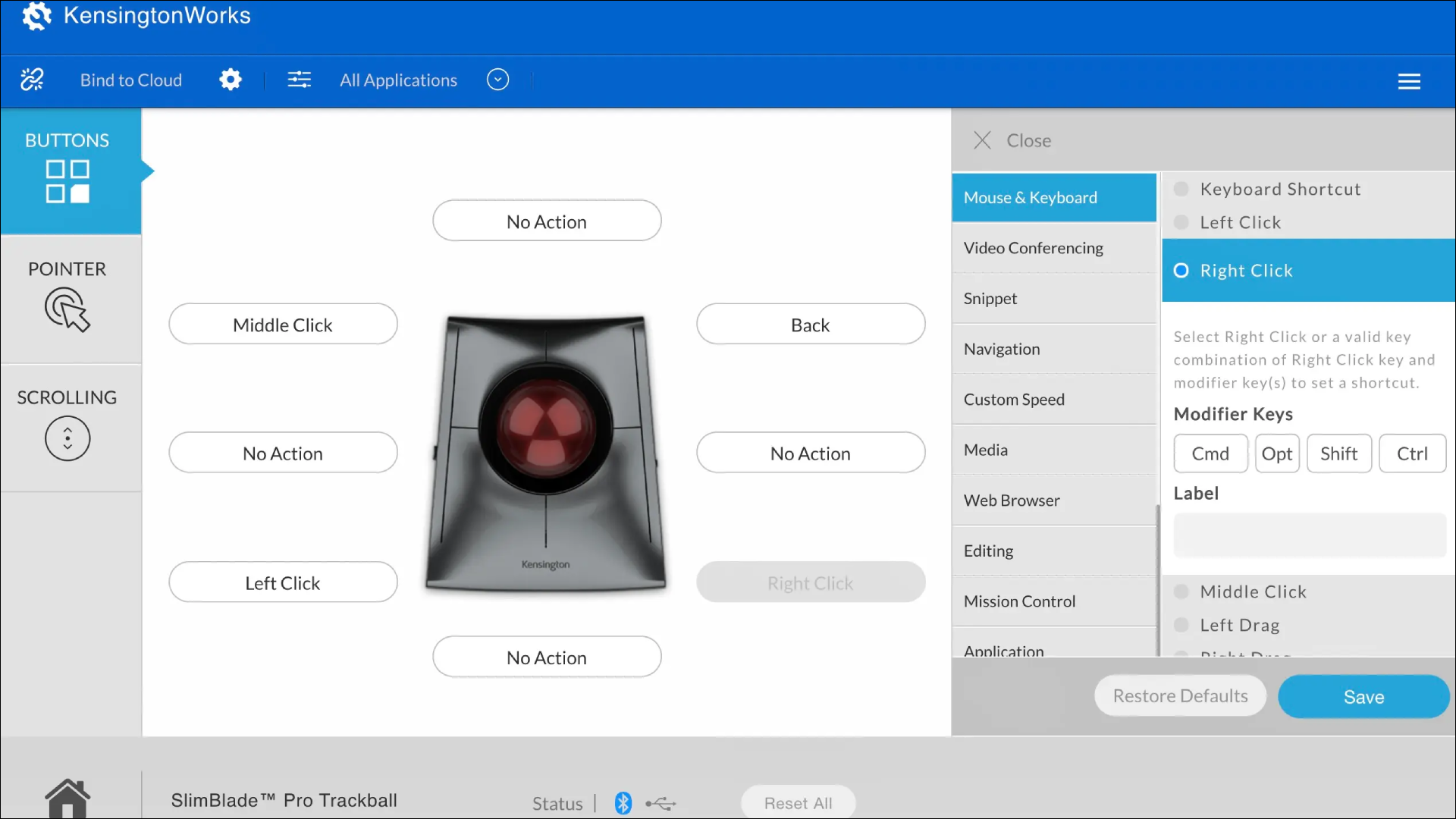
İşaretçi özelleştirmeleri, hareket topunu dikey veya yatay kontrol düzlemlerine kilitleyebileceğiniz hızdan tek eksenli harekete kadar her şeyi ayarlamanıza olanak tanır. Kaydırma sekmesi, kaydırma yönünüzü tersine çevirmenize veya normalleştirmenize ve ayrıca Hareket Topuna aktardığınız momentumu kullanarak (sayfayı manuel olarak kaydırmanıza gerek kalmadan) sayfa kaydırmaya devam edecek olan Eylemsizlik Kaydırma adlı bir şeyi açıp kapatmanıza olanak tanır. ).
Ayrıca, tüm özelleştirmelerinizi hem Google Drive'a hem de Microsoft OneDrive'a yedeklemek için bir "Buluta Bağla" seçeneğini göreceksiniz.
SlimBlade Pro Trackball'u Satın Almalı Mısınız?

Fare altlığı takmaktan veya elinizi ve bileğinizi bir atele sarmak zorunda kalmaktan sıkıldıysanız (karpal tünel şaka değil millet), Kensington SlimBlade Pro İztopu, bu kadar basit bir şeye yeni bir yaşam ve rahatlık katmanın harika bir yoludur. bir bilgisayar faresi.
Elbette, ortalama işaretle ve tıkla kurulumundan biraz daha pahalı, ancak cihazın üç kolay bağlantı seçeneğini, özelleştirmeleri ve pürüzsüz görünüm ve hissi düşündüğünüzde, 105 dolarlık fiyat kulağa o kadar da kötü gelmiyor.
İşte Sevdiklerimiz
- Ergonomik dizayn
- Rahat ve duyarlı
- Çoklu bağlantı seçenekleri
- Çok sayıda özelleştirme
Ve Yapmadıklarımız
- İztopu için kilitleme mekanizması yok
- Plastik biraz ucuz tarafta

